如何在VMware15上安装Ubuntu18.04
1、创建新的虚拟机2、选择典型,下一步3、稍后安装操作系统,下一步4、选择Linux,Ubuntu64位5、选择安装路径,给虚拟机起个名字,下一步6、磁盘大小改为200G,将虚拟磁盘存储为单个文件,下一步7、点击完成8、编辑虚拟机设置,内存设置为2G9、选择下载好的ISO镜像文件,确定10、点击开启此虚拟机11、默认选择英语,鼠标点进去,回车12、选择默认第一项Install Ubuntu Ser
1、创建新的虚拟机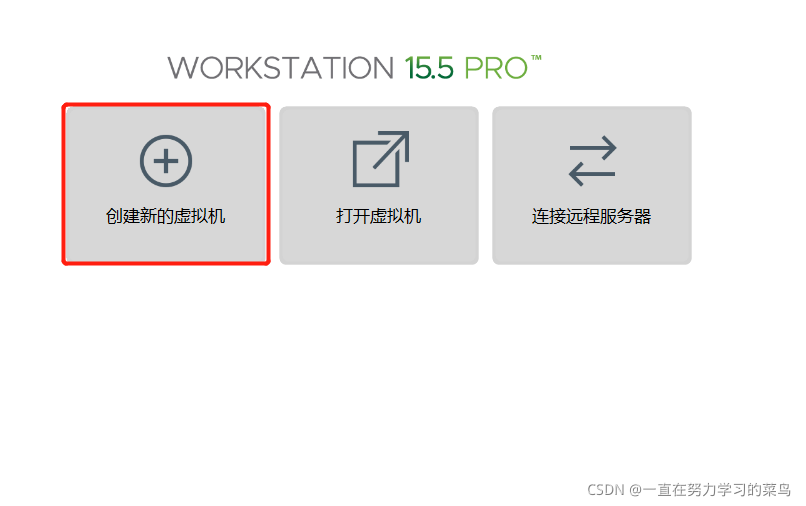
2、选择典型,下一步

3、稍后安装操作系统,下一步
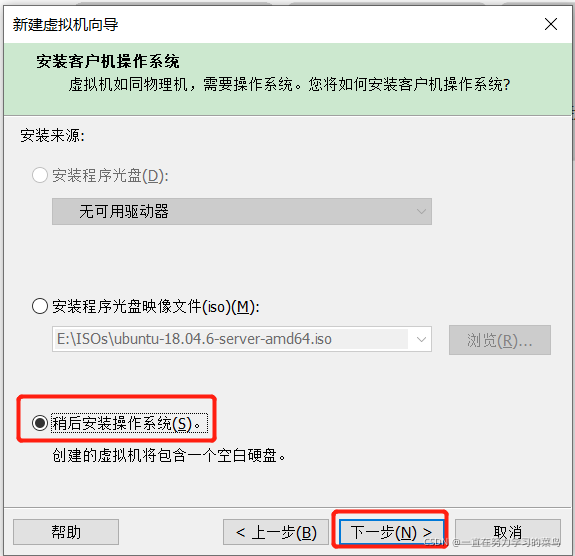
4、选择Linux,Ubuntu64位
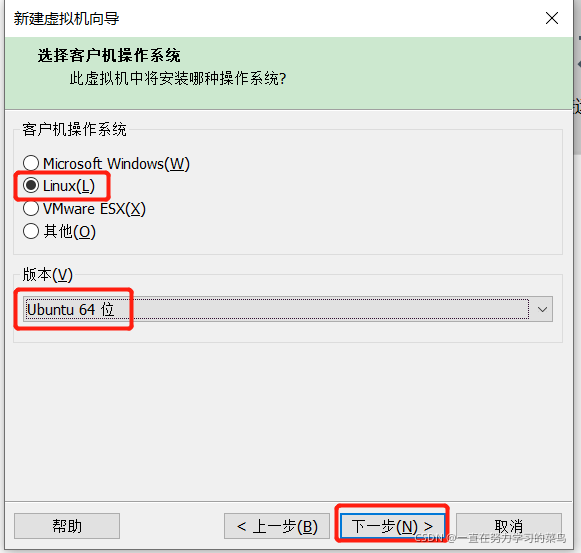
5、选择安装路径,给虚拟机起个名字,下一步
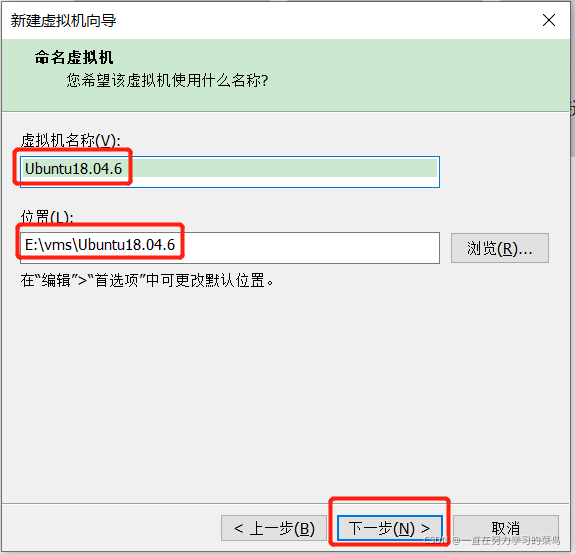
6、磁盘大小改为200G,将虚拟磁盘存储为单个文件,下一步
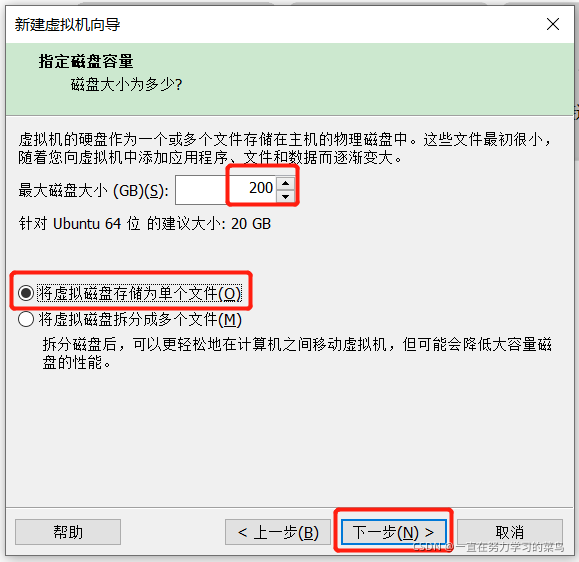
7、点击完成
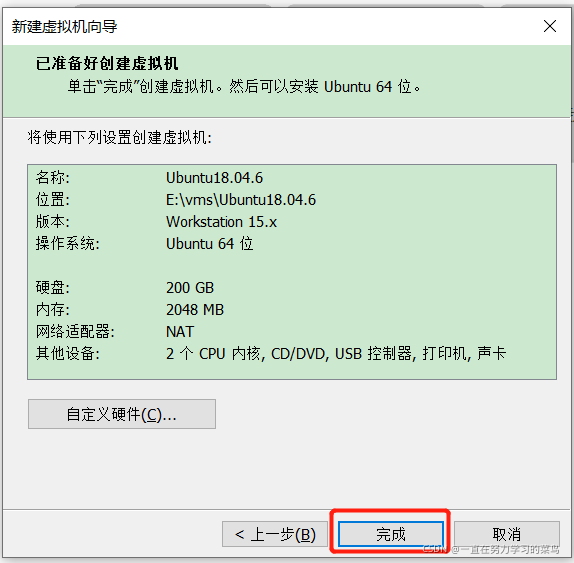
8、编辑虚拟机设置,内存设置为2G
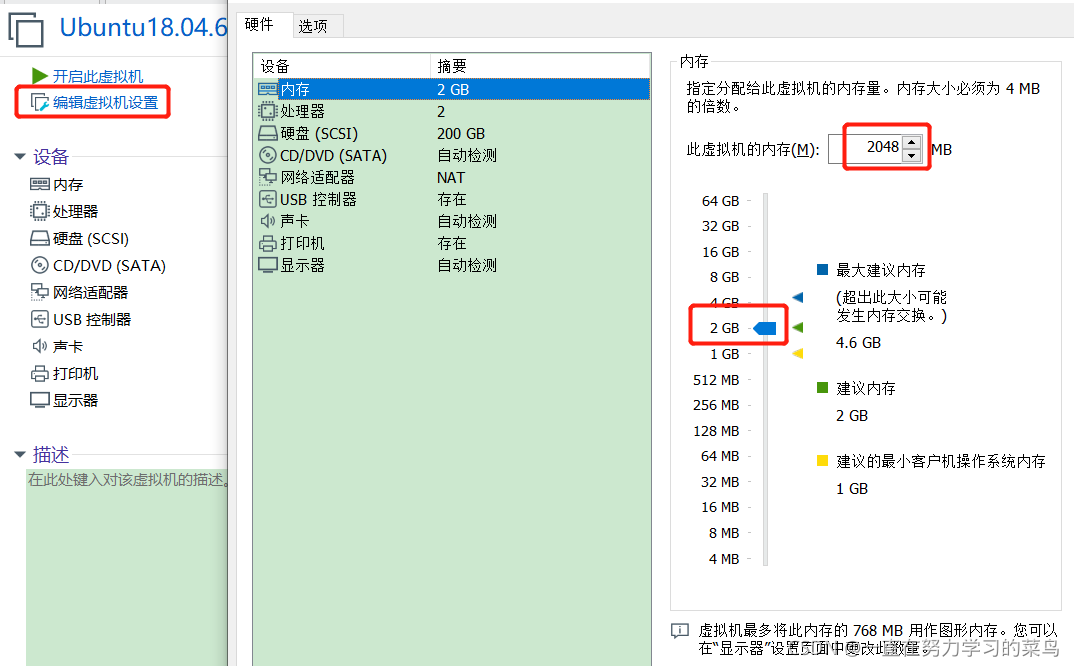
9、选择下载好的ISO镜像文件,确定
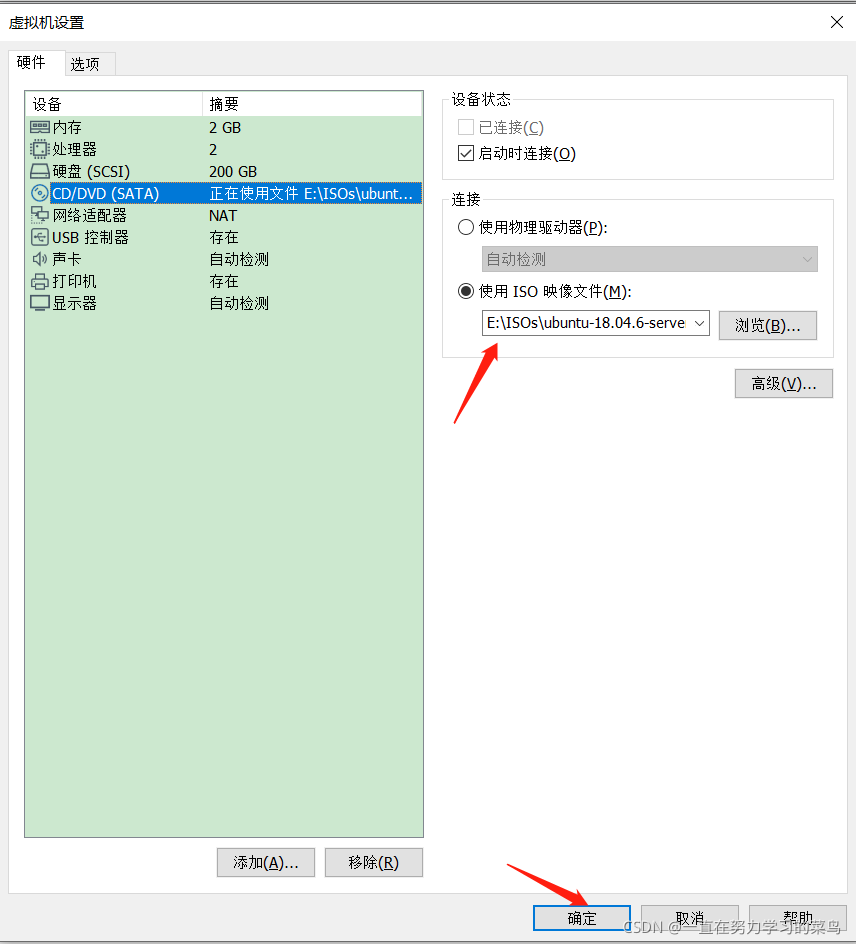
10、点击开启此虚拟机
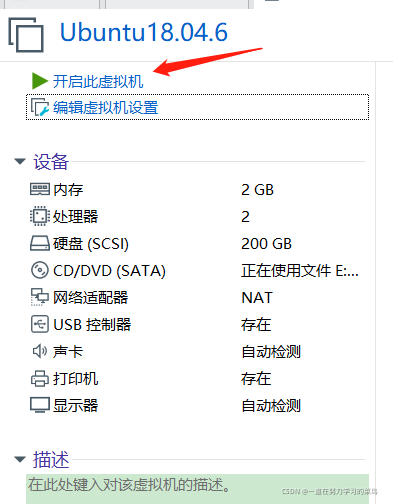
11、默认选择英语,鼠标点进去,回车
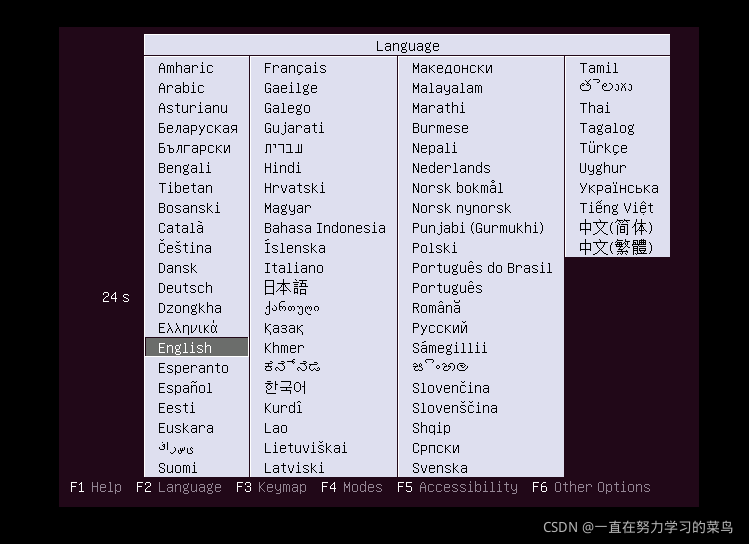
12、选择默认第一项Install Ubuntu Server,回车
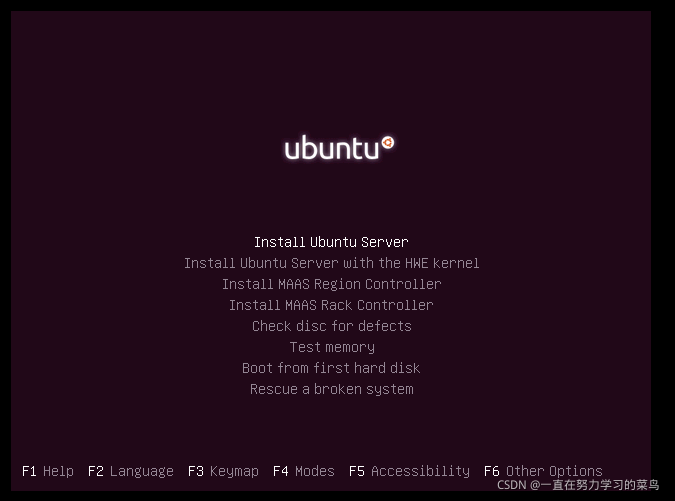
13、默认选择英语,回车
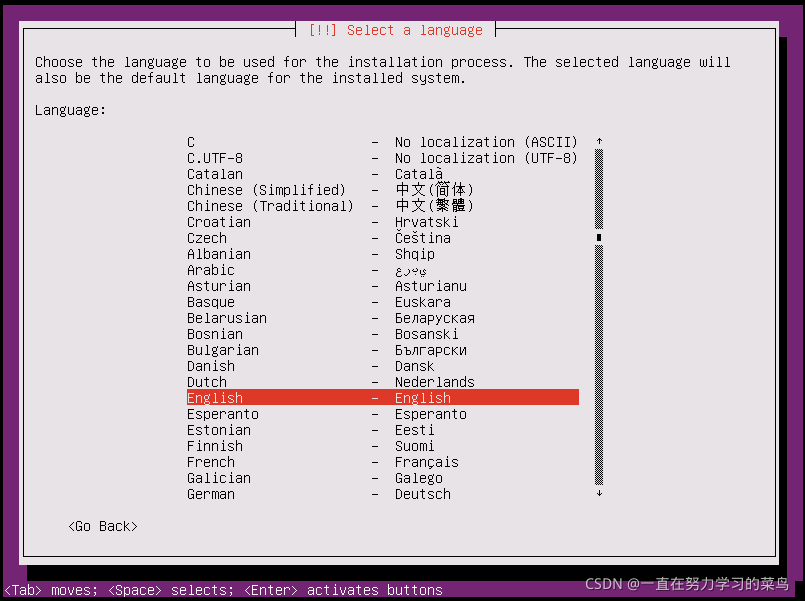
14、选择香港作为时区,回车
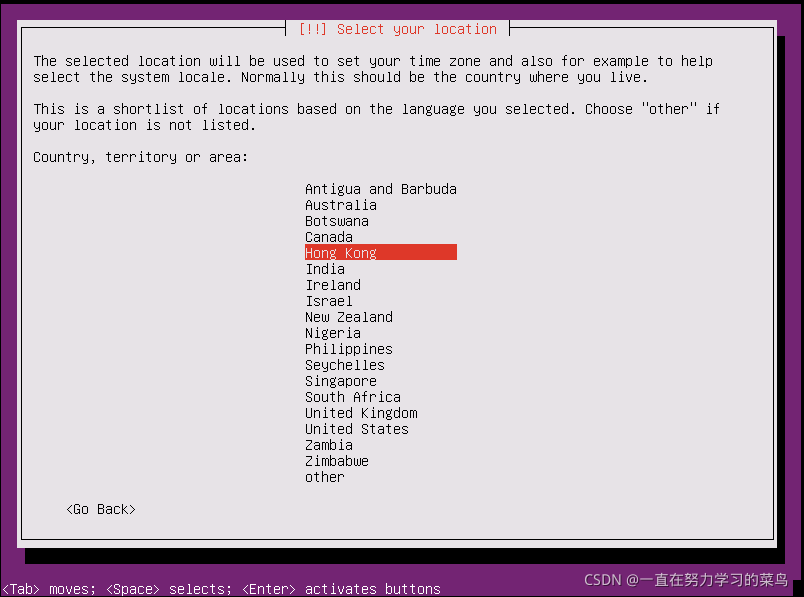
15、不用检测键盘布局,No,回车
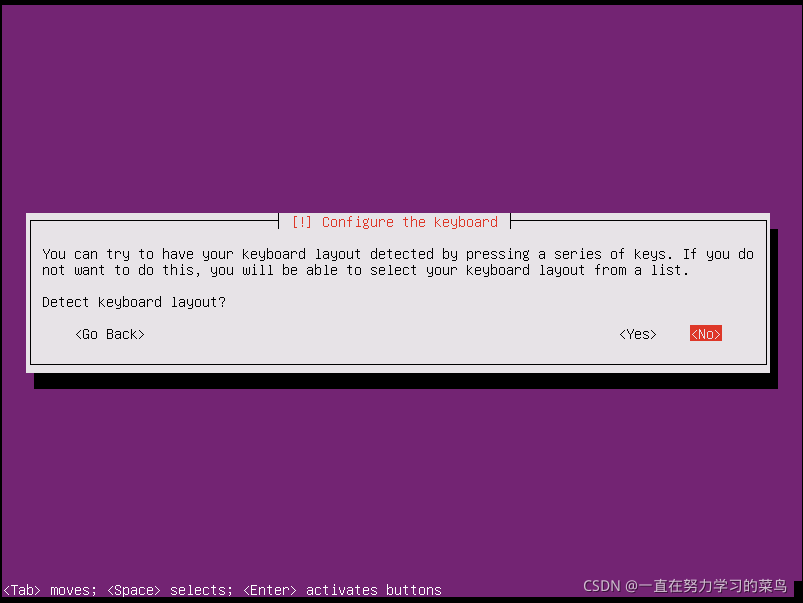
16、默认选择英语,回车
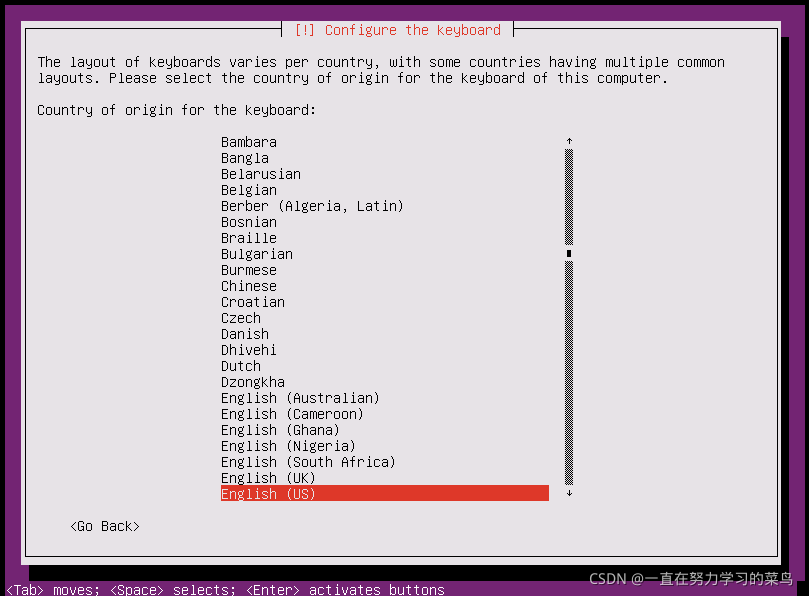
17、默认选择英语,回车
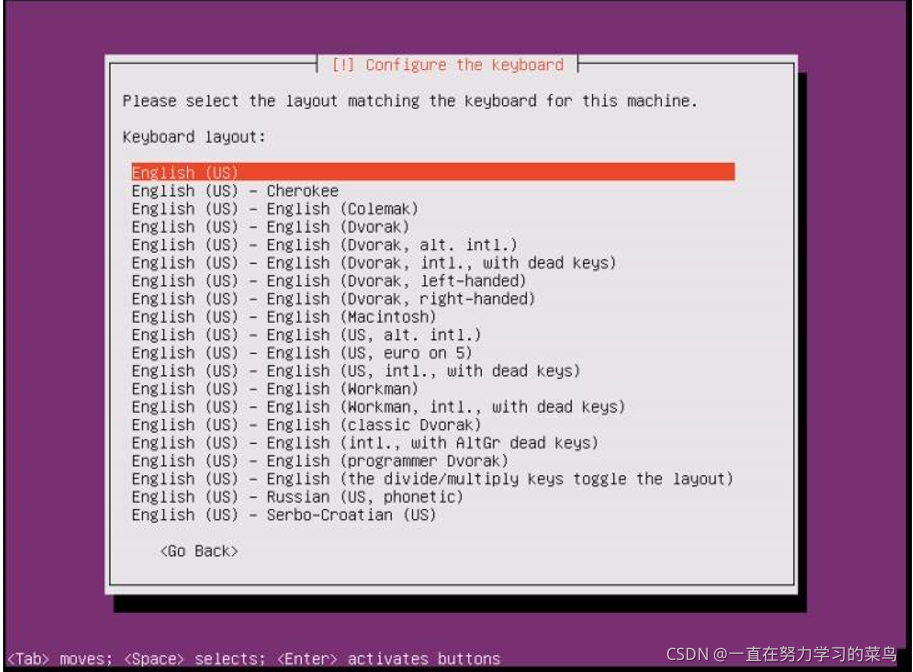
18、给主机起个名字
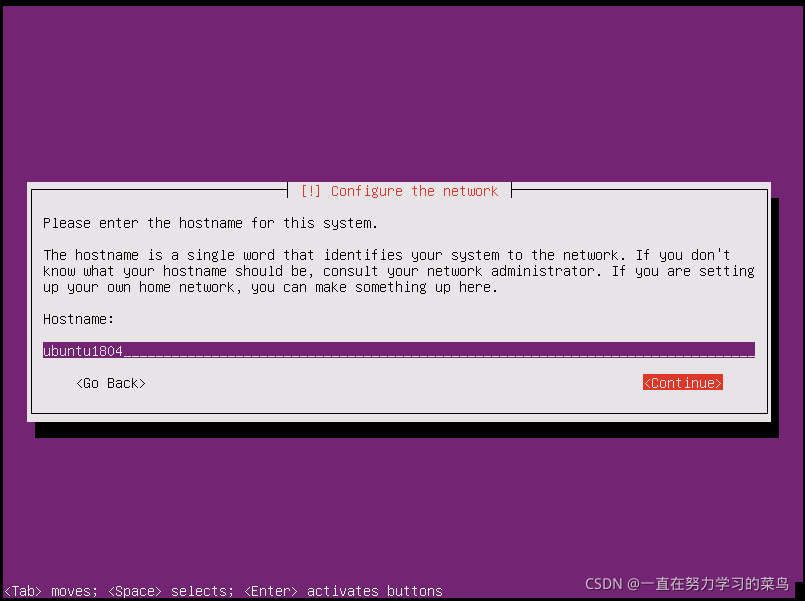
19、起一个用户名
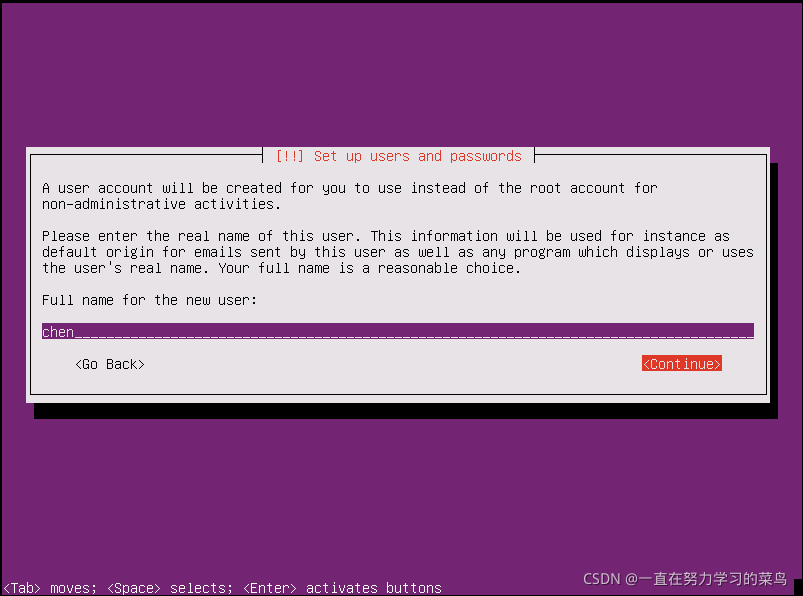
20、用户的完整名字不用改,继续
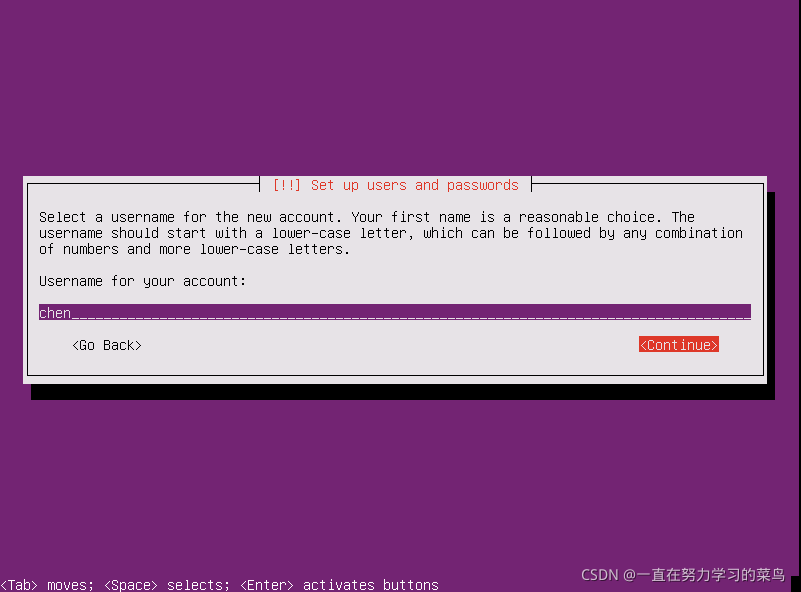
21、设置用户密码
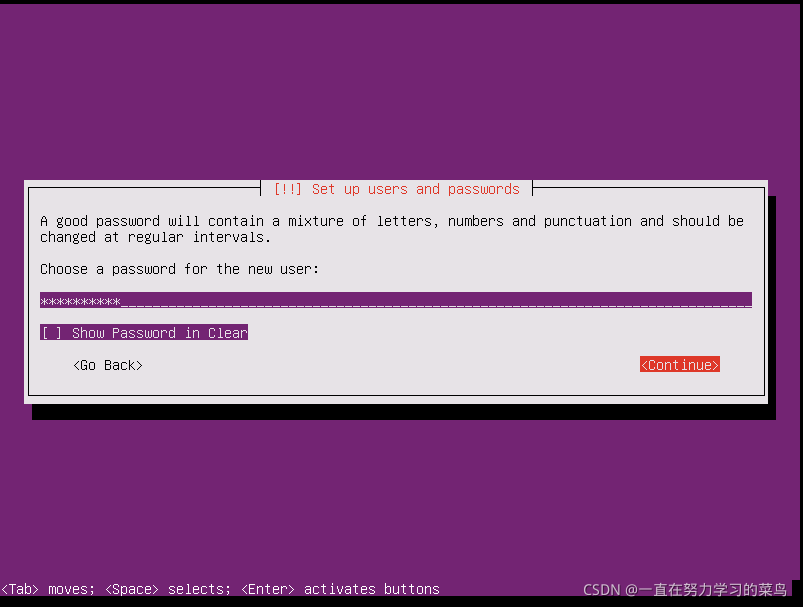
22、再次输入用户密码
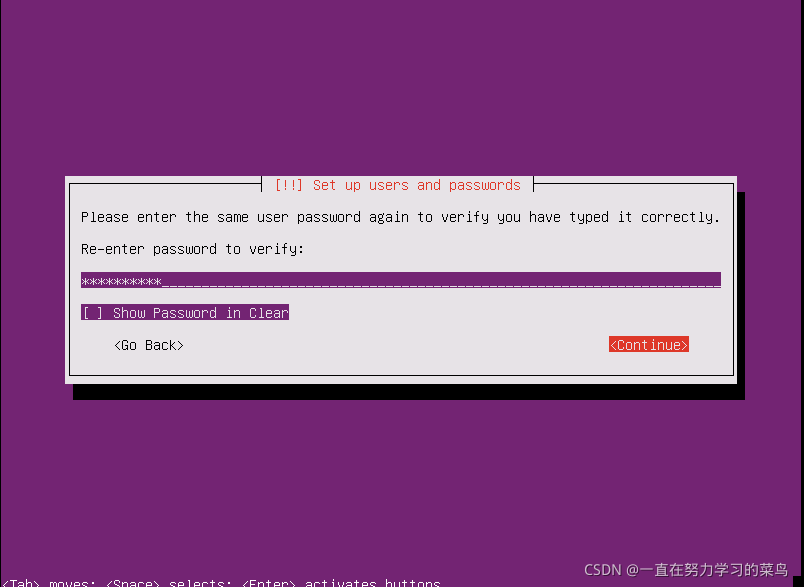
23、系统判断将重庆作为时区,确定时区是没错的,yes
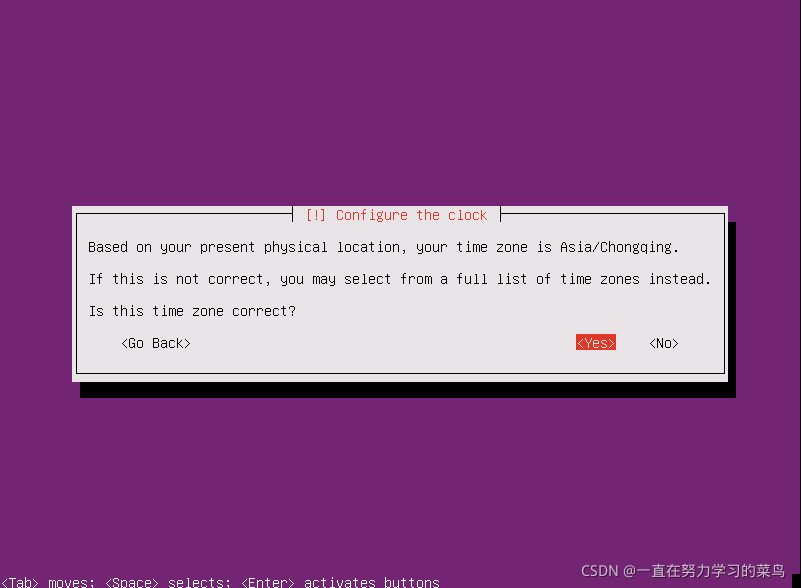
24、选择手动分区,回车

25、选择分区的硬盘,回车
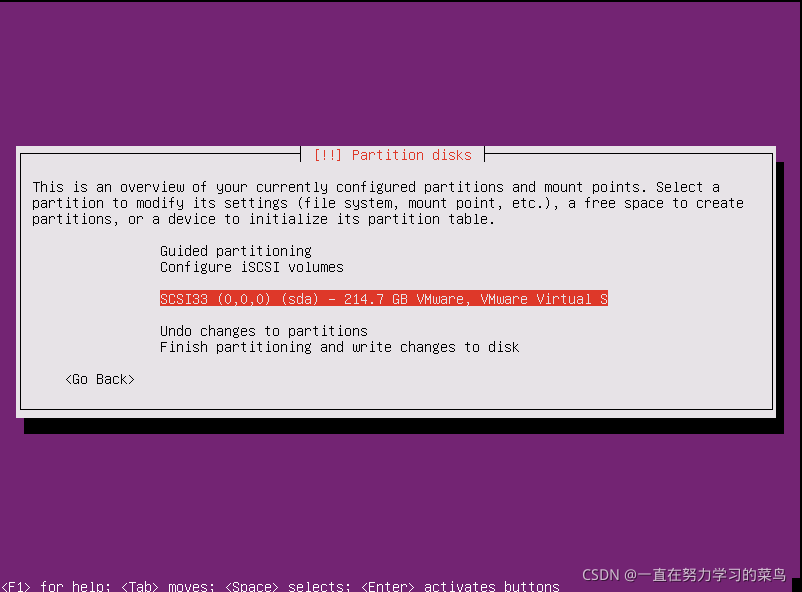
26、选择创建一个空的分区表,YES
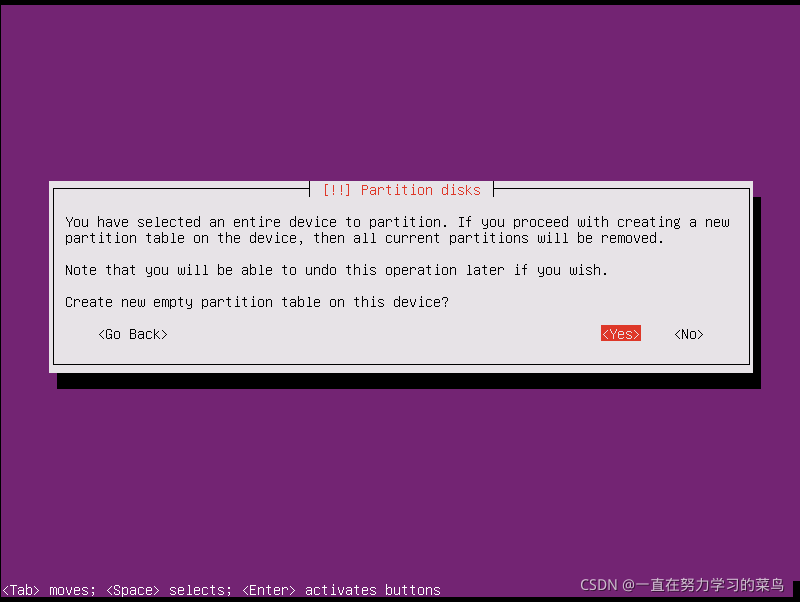
27、选择空闲的分区,回车
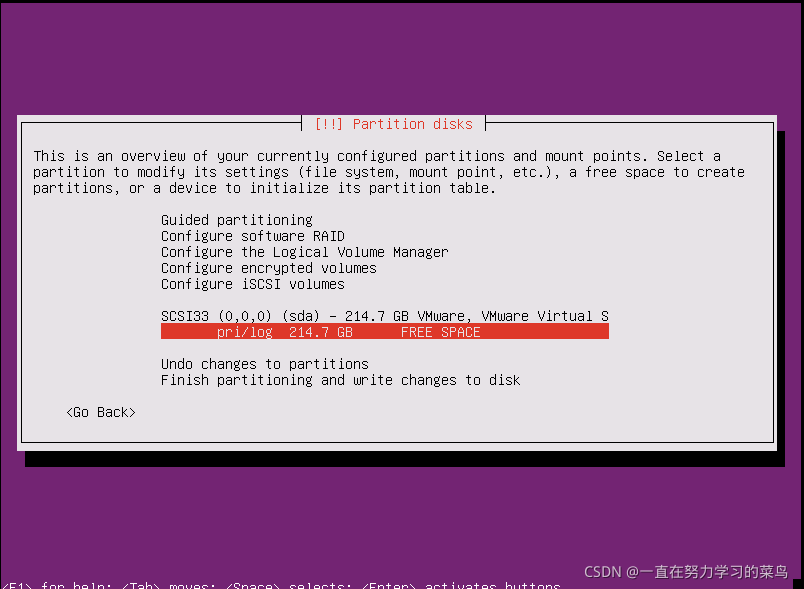
28、创建一个新的分区,回车
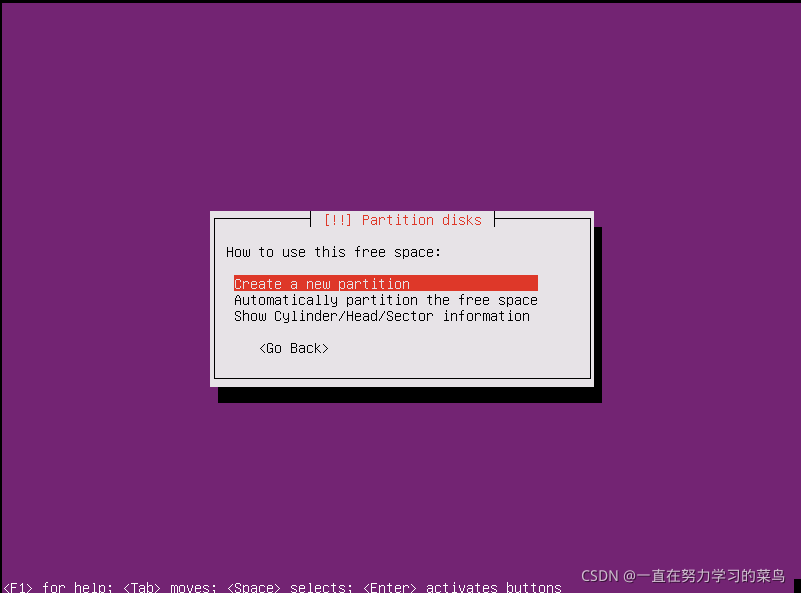
29、分配100G的空间
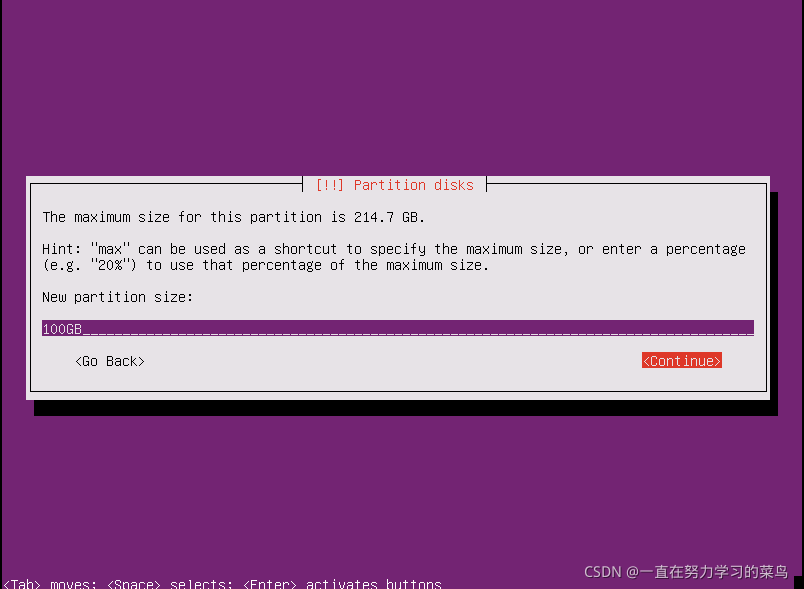
30、创建一个主分区,回车
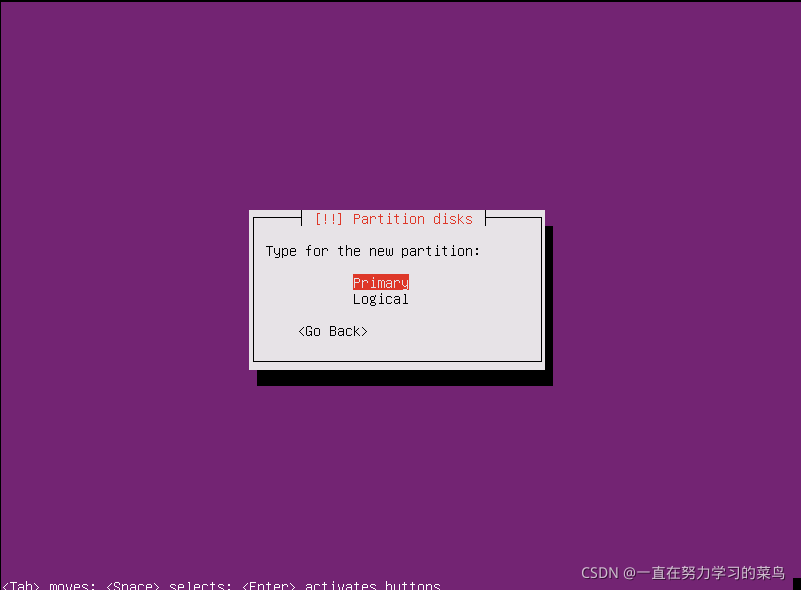
31、开始分区
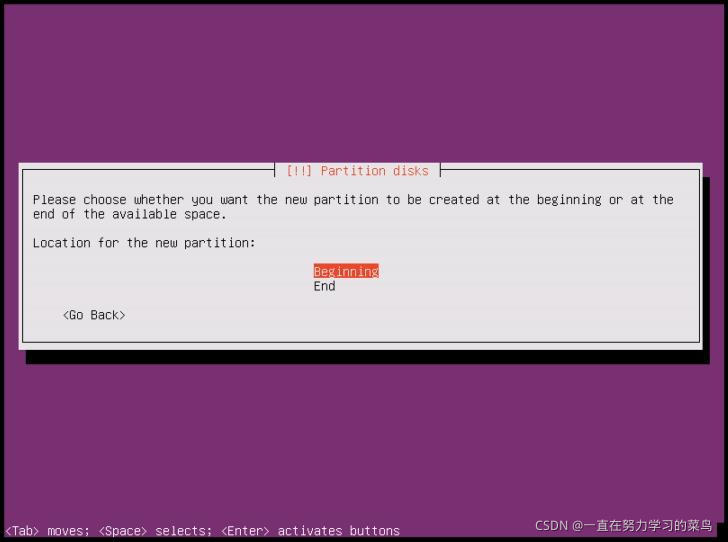
32、完成分区设置,回车
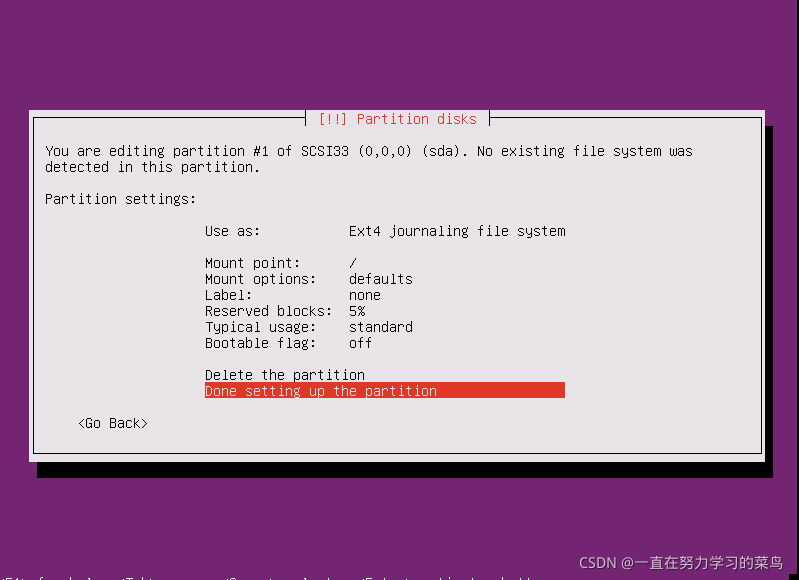
33、选择剩余空闲的分区,回车
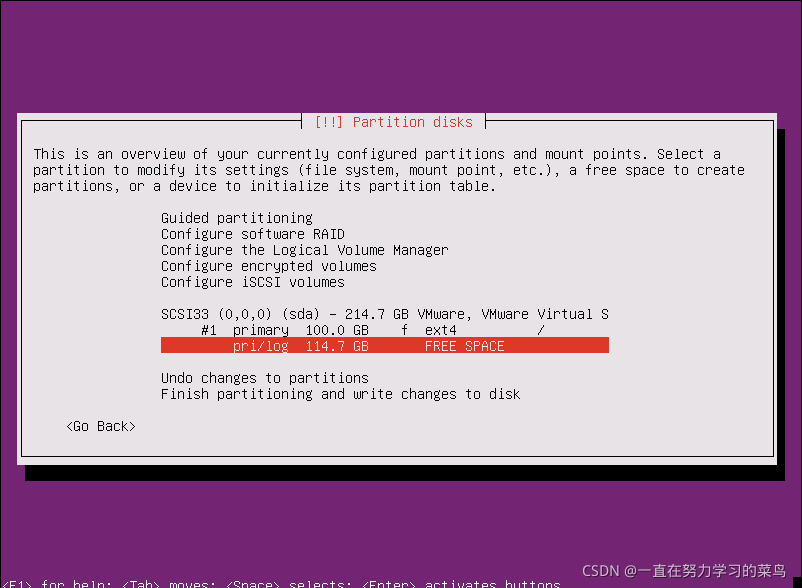
34、再创建一个新的分区
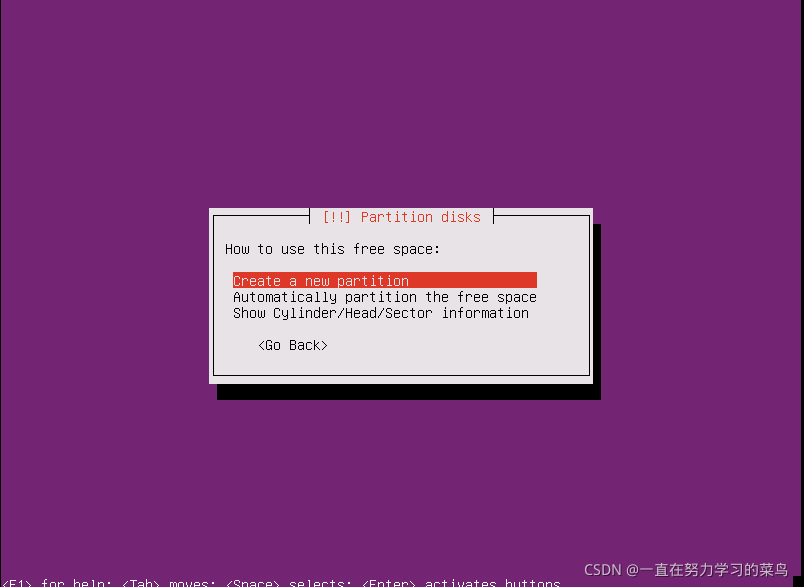
35、分配1G的空间,回车
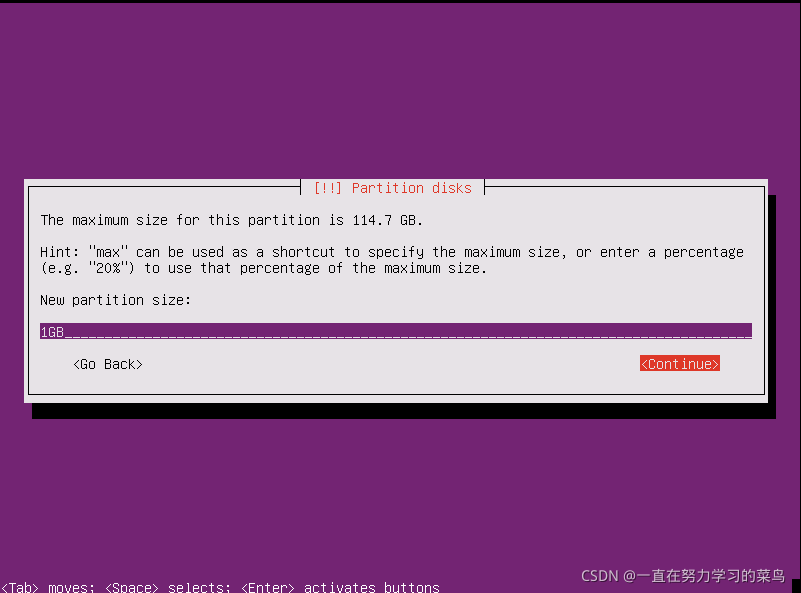
36、选择主分区,回车
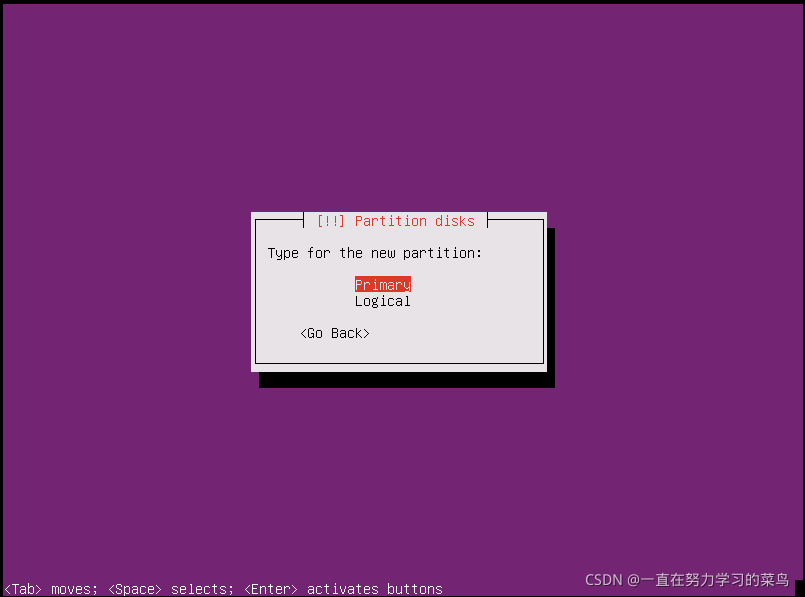
37、 选择开始分区
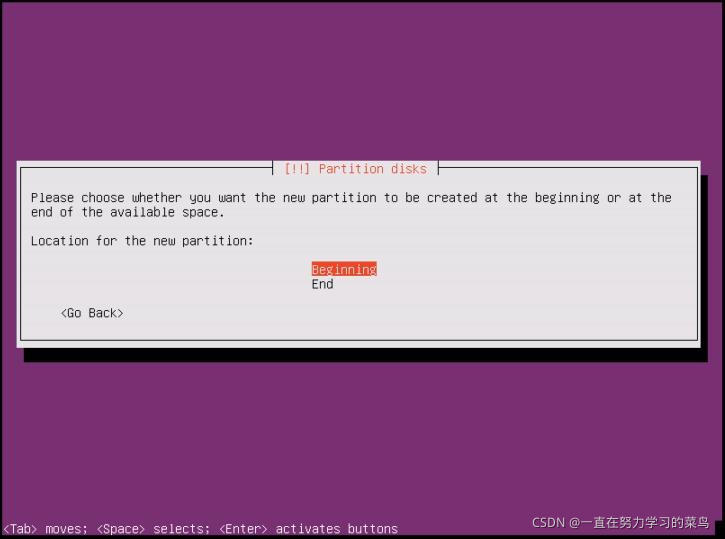
38、将/home目录改为/boot目录,空格,回车
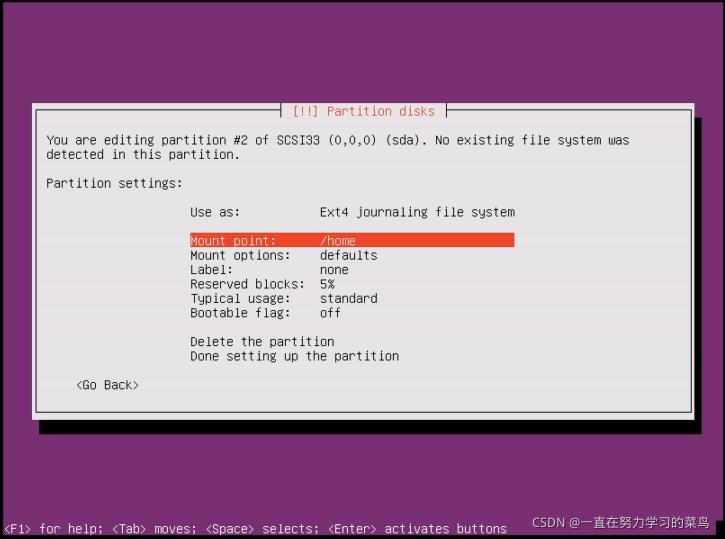
39、选中/boot目录,回车
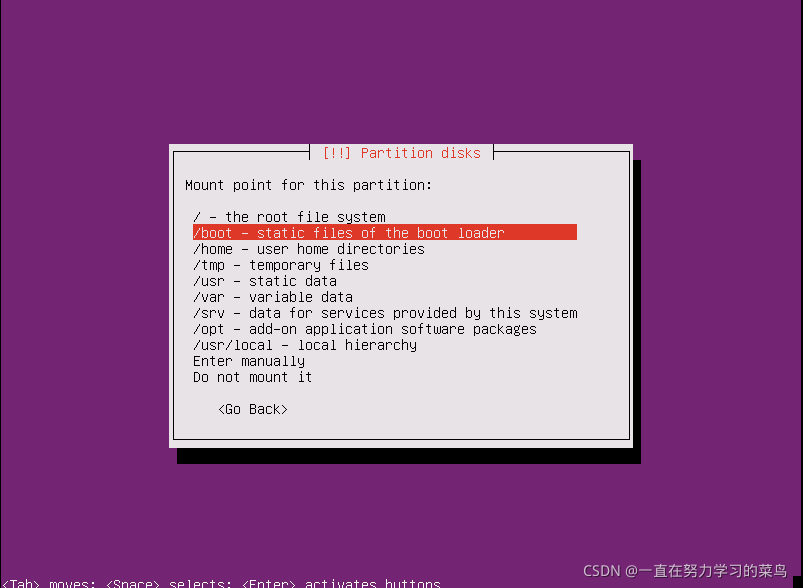
40、继续设置分区,回车
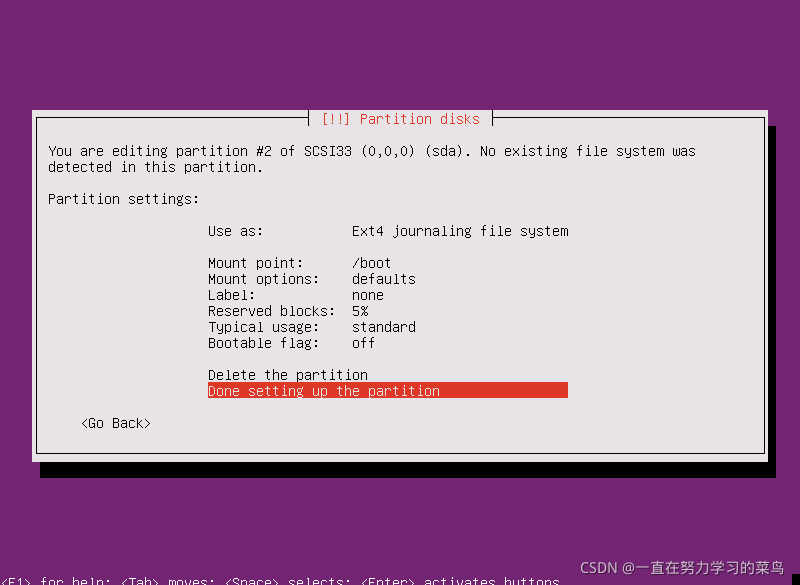
41、继续分配剩余的空间
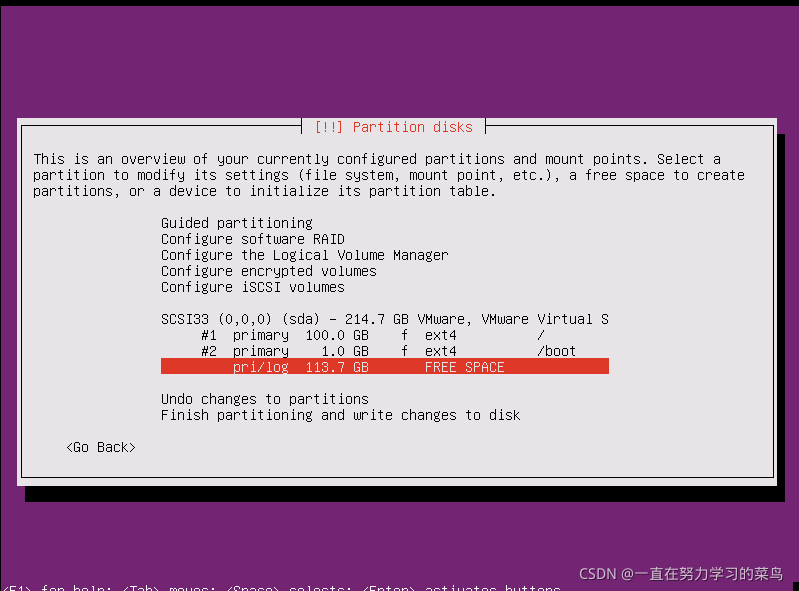
42、再创建一个新的分区,回车
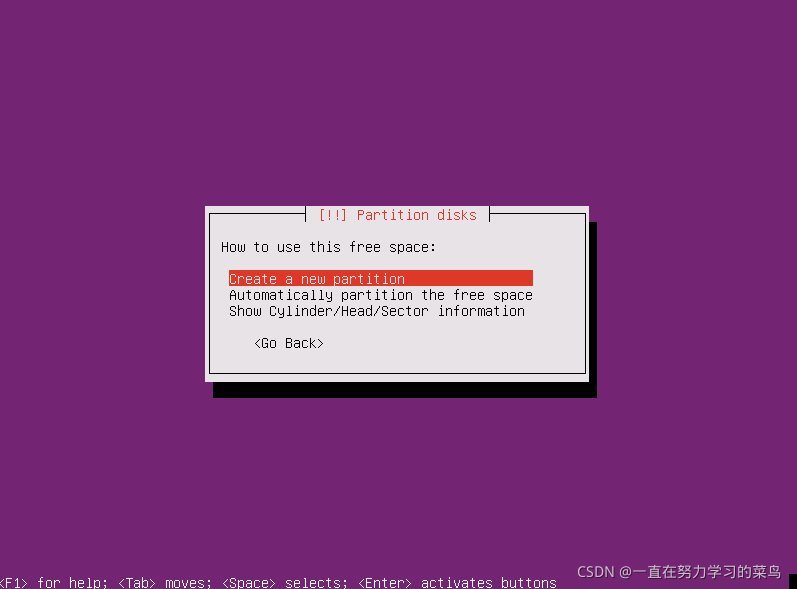
43、再分配50G的空间,回车
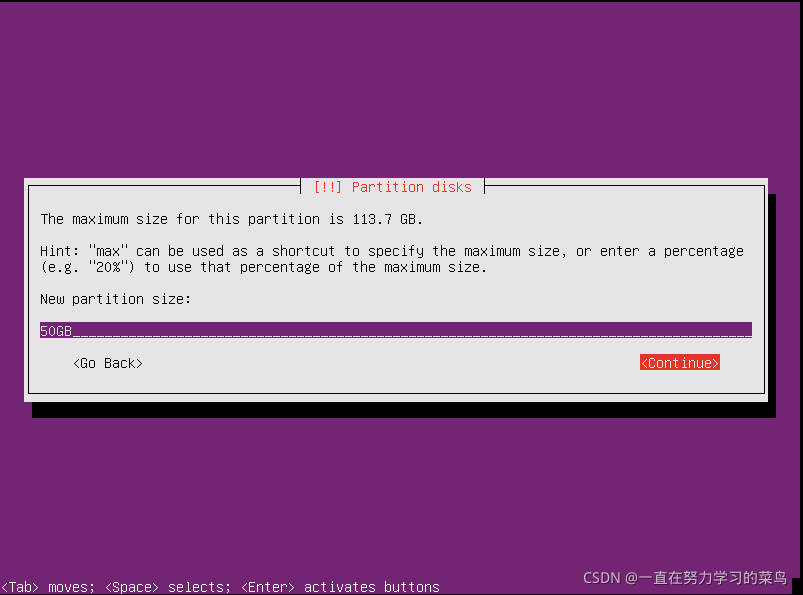
44、默认选择Logical,回车
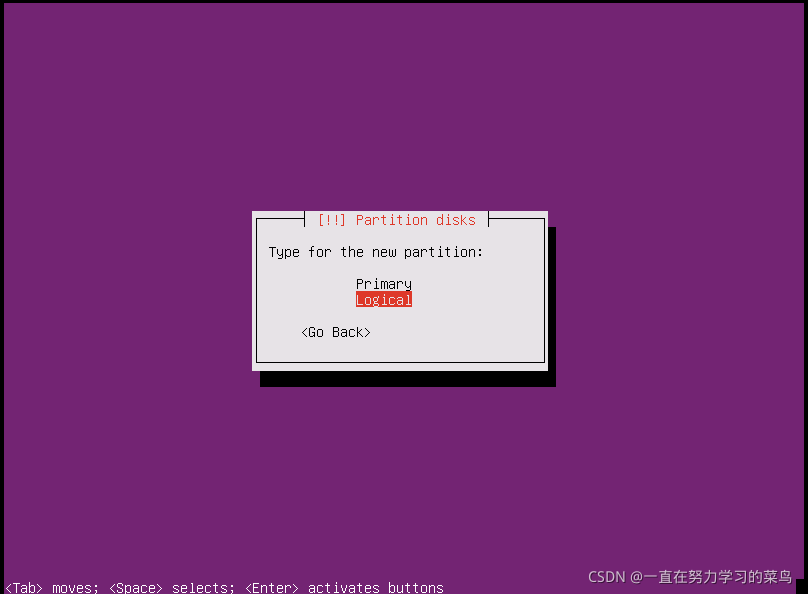
45、开始分区,回车
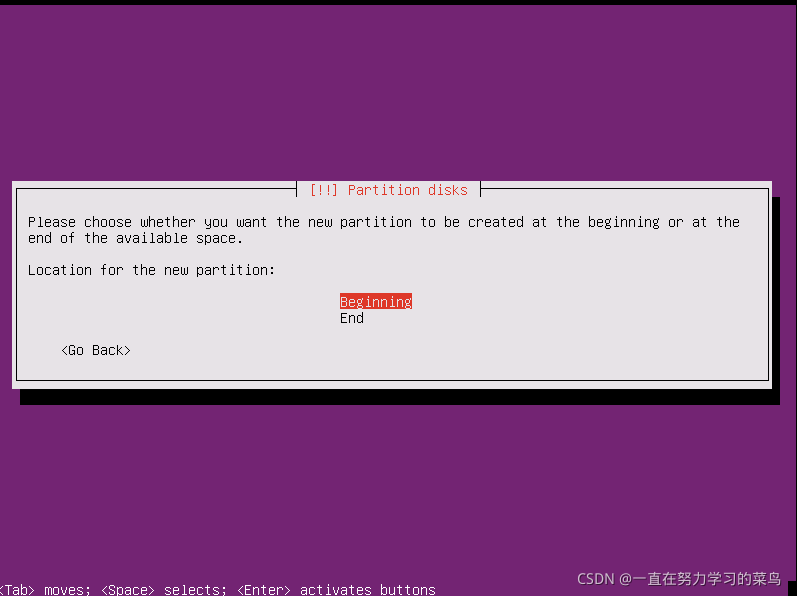
46、选中/home目录,回车
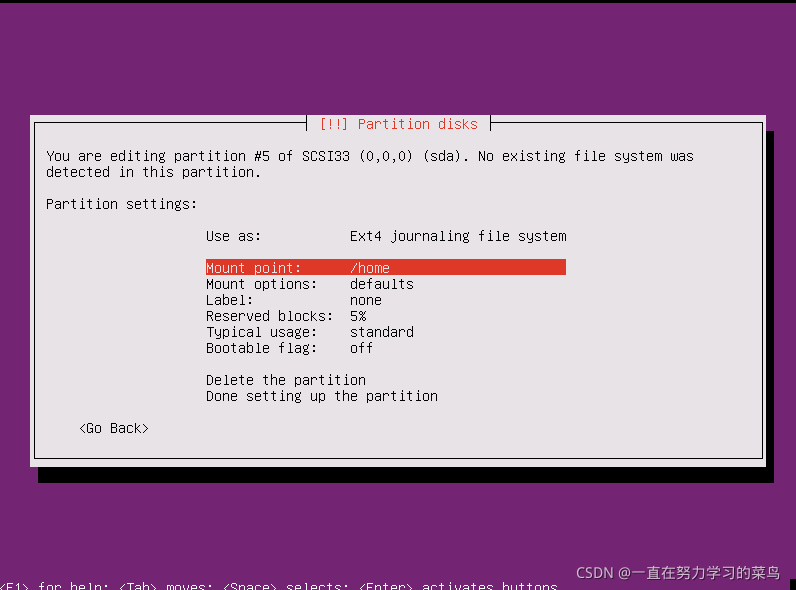
47、选择手动设置分区,回车
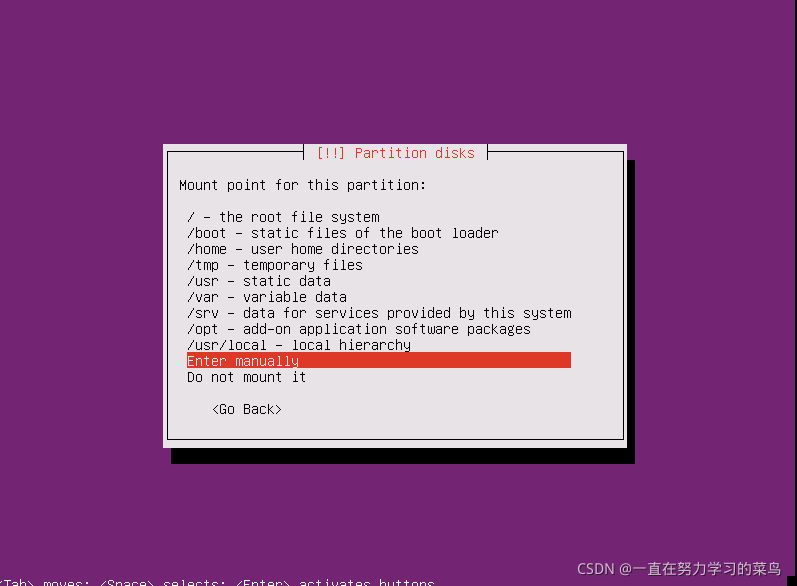
48、输入/data,继续
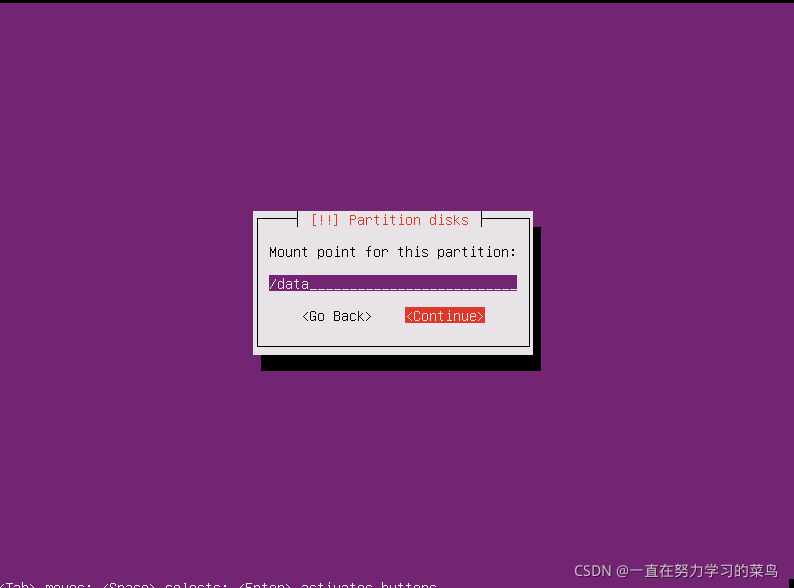
49、再次设置分区,回车
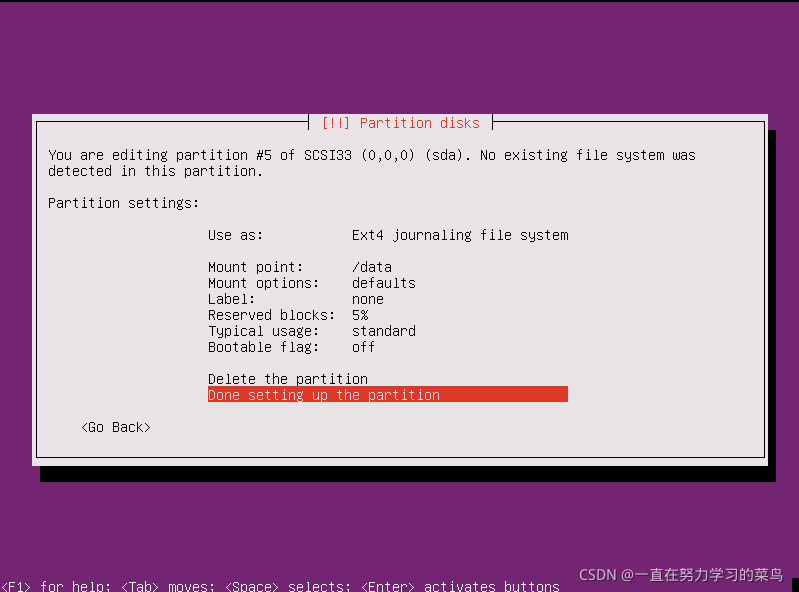
50、再次分配剩余空间,回车
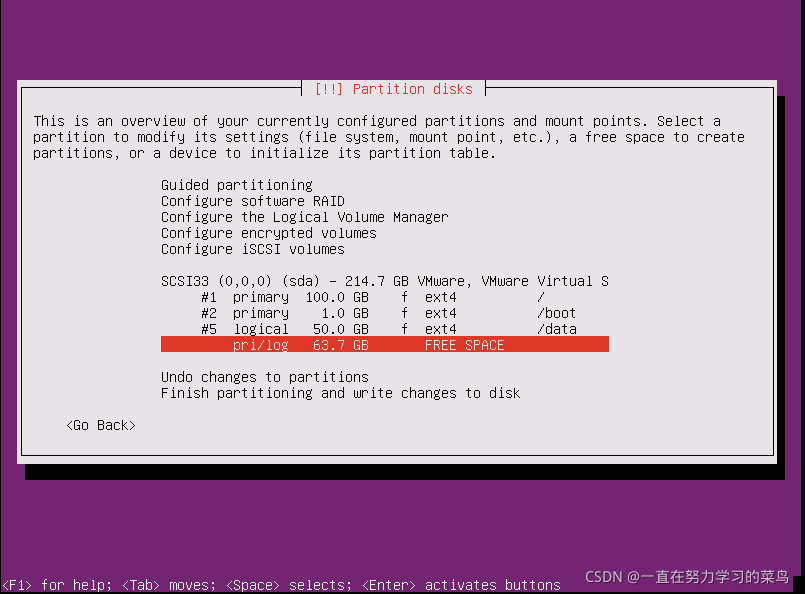
51、继续创建一个新的分区
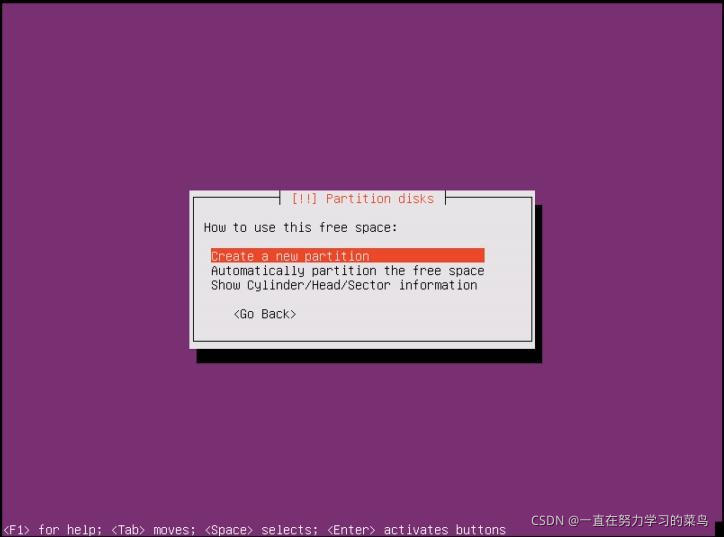
52、再分配2G的空间
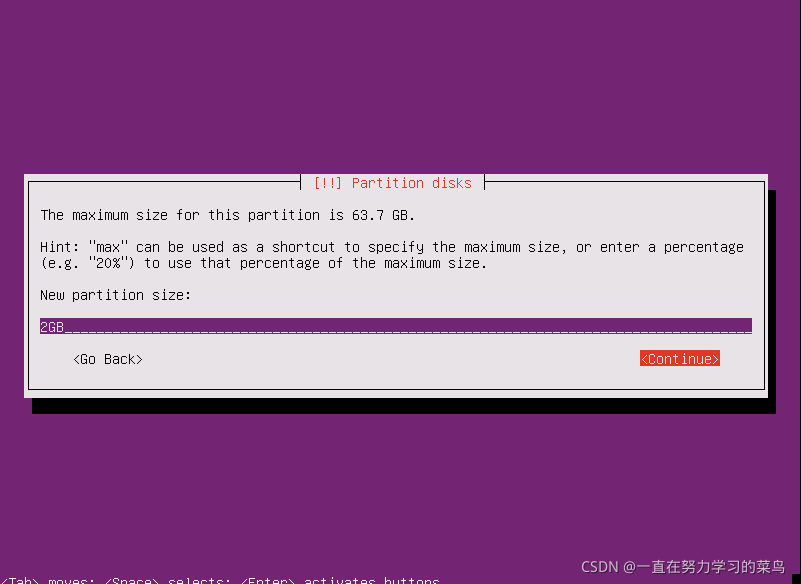
53、默认Logical,回车
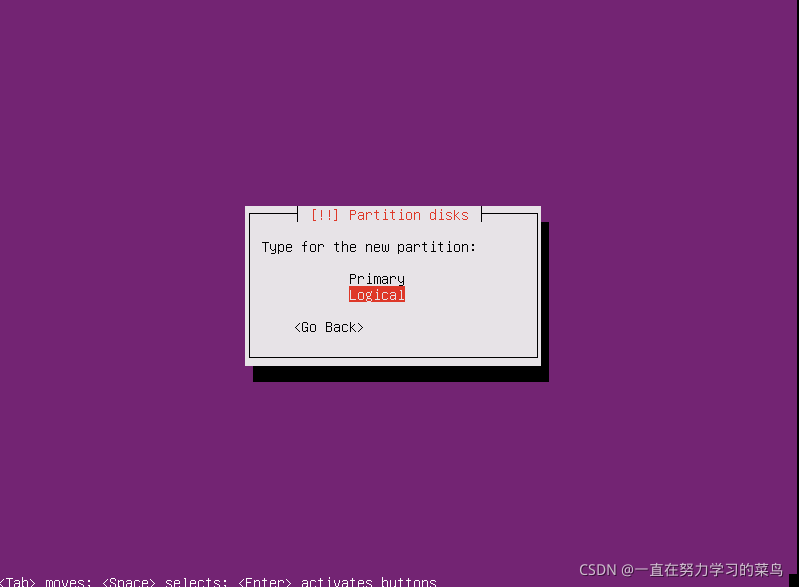
54、开始分区
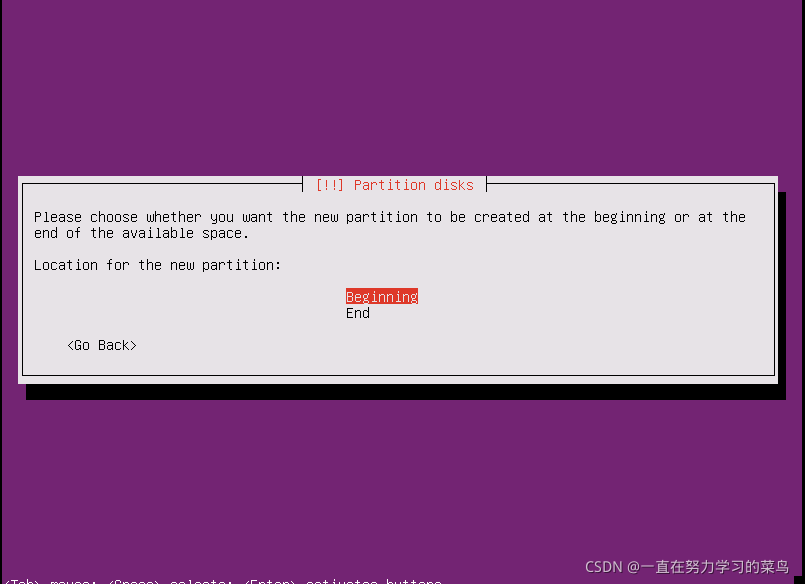
55、选择第一项Ext4日志文件系统,回车
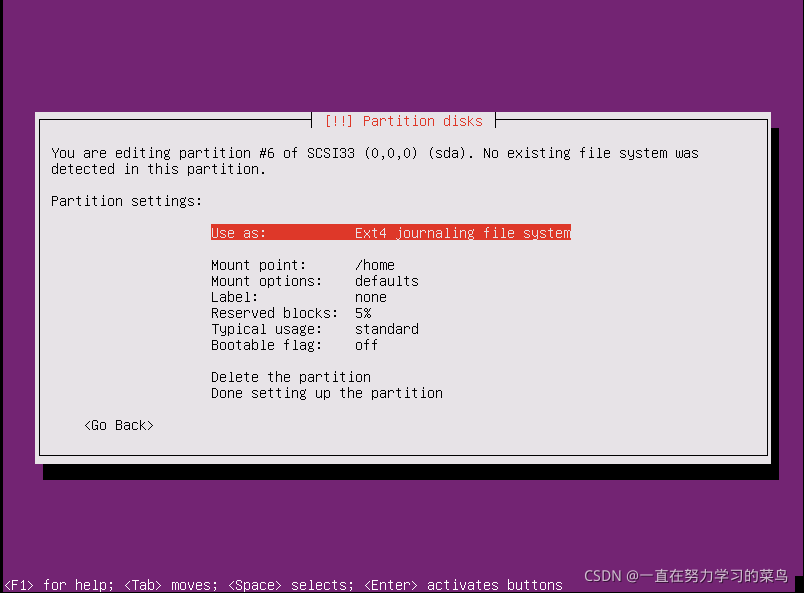
56、选中swap area,回车
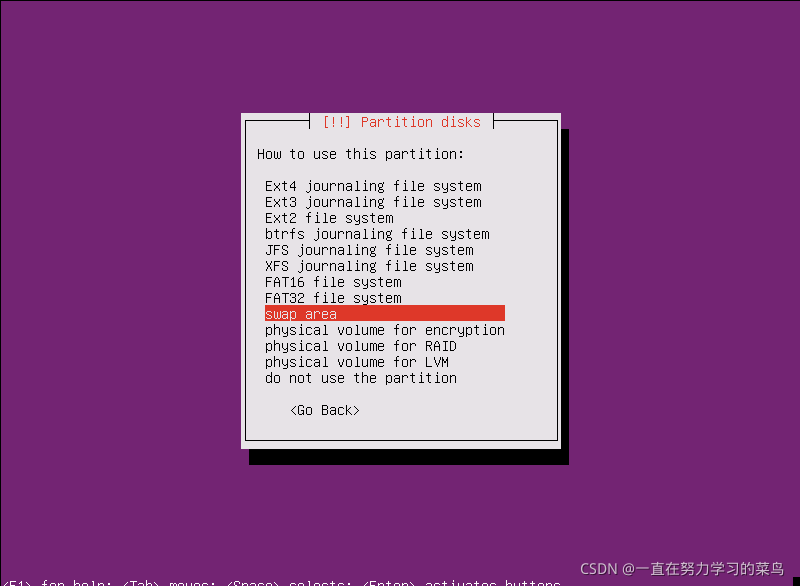
57、完成分区设置,回车
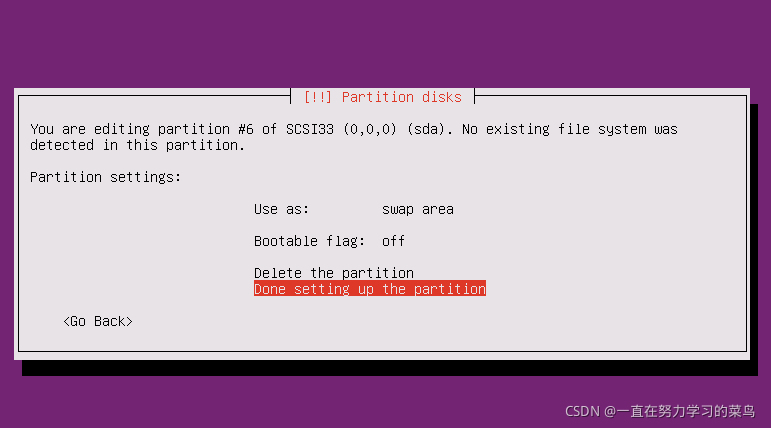
58、结束磁盘分区设置
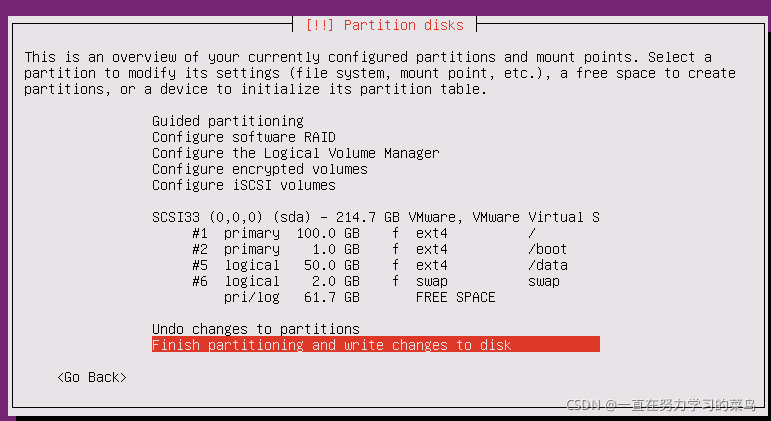
59、确定变更磁盘设置,选择Yes,回车
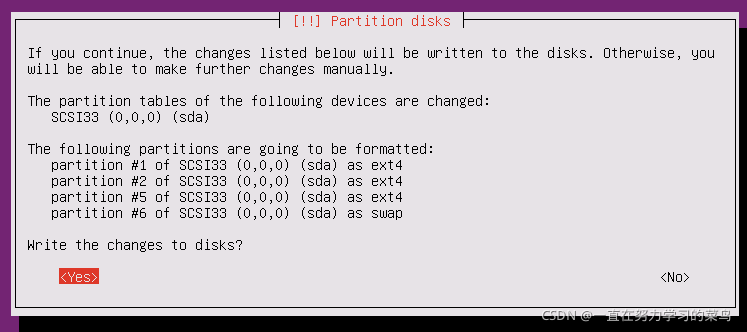
60、不需要上网代理,继续
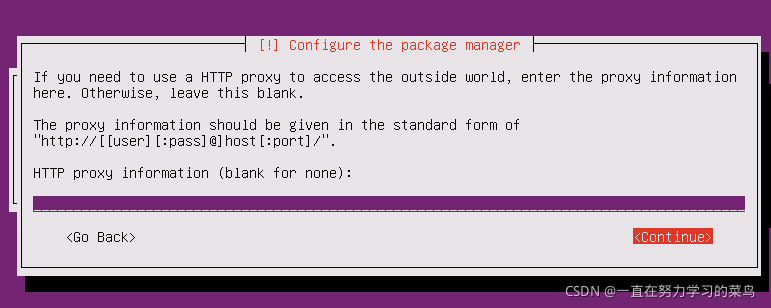
61、不用自动更新
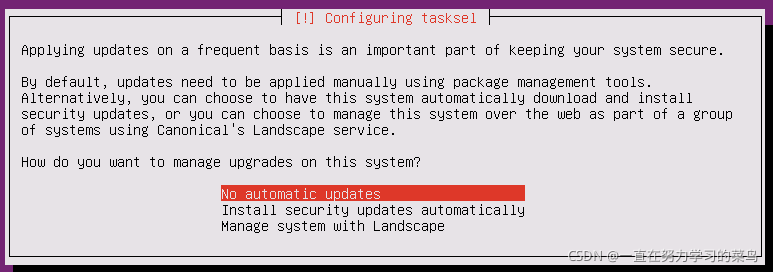
62、把光标移动到最下面的OpenSSH Server,按空格键,前面有个星号表示已经选中,回车
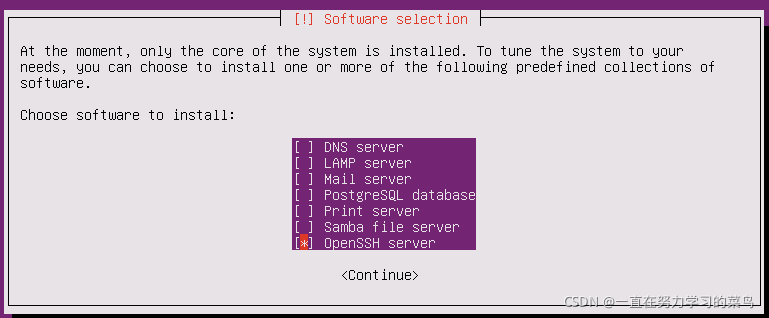
63、GRUB是多操作系统启动程序,选择默认Yes就行了,回车
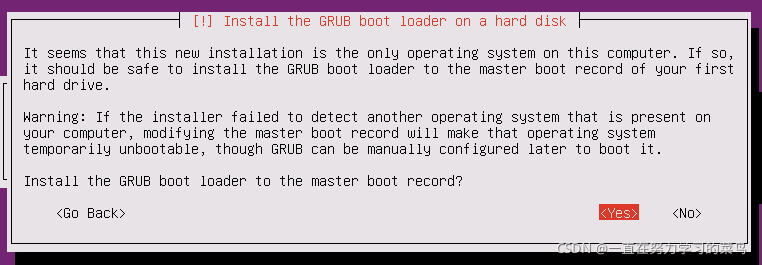
64、完成安装,继续
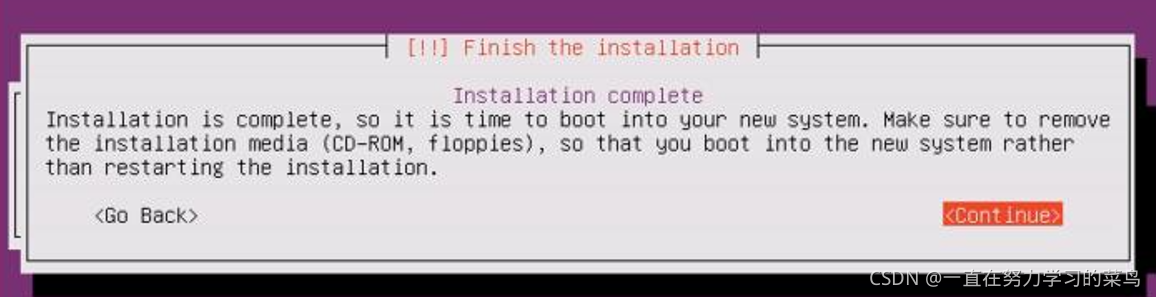
65、安装完成,登录成功
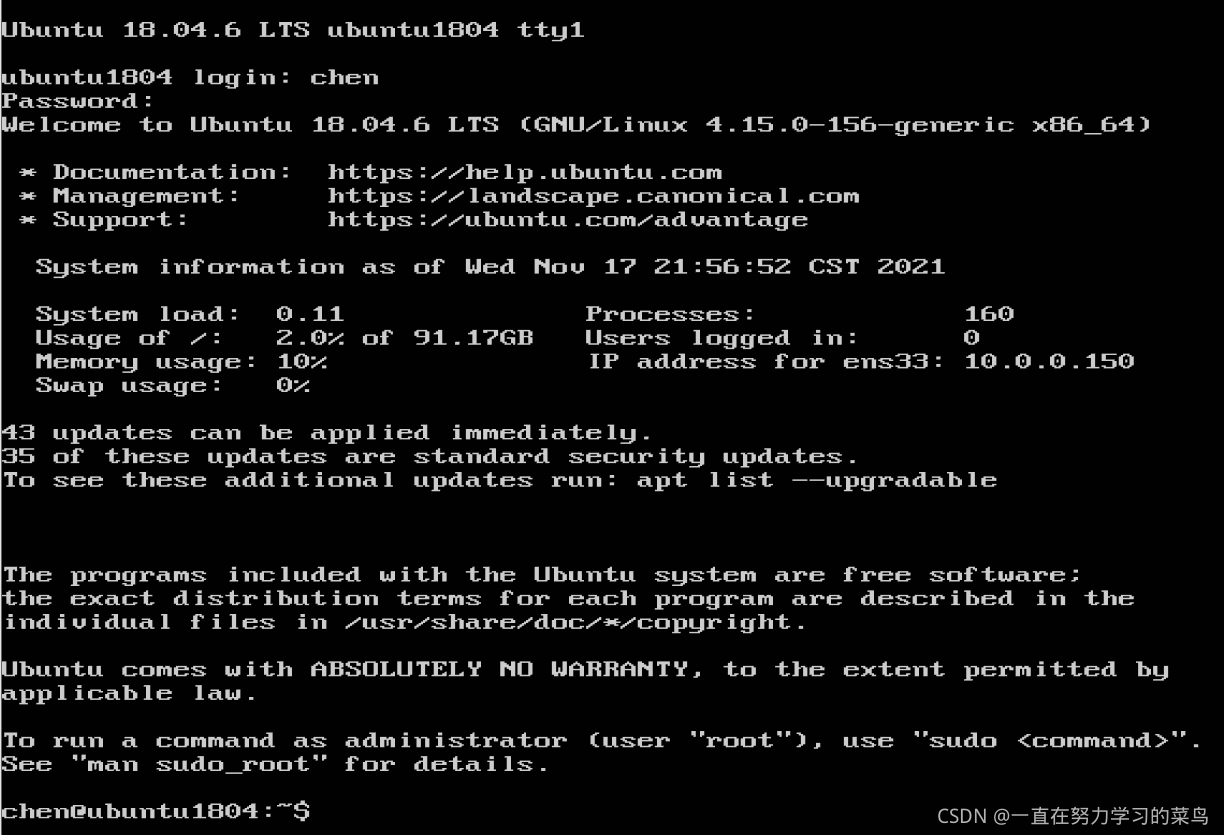
更多推荐
 已为社区贡献7条内容
已为社区贡献7条内容









所有评论(0)